Dù các gói cước internet của những nhà mạng lớn hiện nay đều được quảng cáo là “không giới hạn truy cập”, nhưng thực sự chúng đều bị siết chặt giới hạn dung lượng truy cập ở tốc độ tối đa, khi vượt qua ngưỡng dung lượng cho phép thì tốc độ truy cập internet di động của bạn sẽ bị bóp xuống ở mức rất thấp, ngang với tốc độ rùa bò 2G, trừ phi bạn sử dụng gói cước 4G khủng vốn có chi phí rất đắt đỏ.
Nếu không muốn phát sinh thêm chi phí hoặc tiếp tục duy trì kết nối internet tốc độ cao qua các gói cước 3G hoặc 4G, bạn cần giám sát dữ liệu truy cập của mình để đảm bảo lượng truy cập không vượt quá giới hạn cũng như xem xét mức độ sử dụng của mình để quyết định nên hạ cấp hoặc nâng cấp gói cước (nếu cần).
Điều này không quá khó, bạn có thể sử dụng các công cụ giám sát dữ liệu di động có sẵn ngay trong các phiên bản Android hiện tại hoặc các ứng dụng của bên thứ ba. Dưới đây là một vài cách giám sát lưu lượng truy cập internet qua sóng di động 3G hoặc 4G mà bạn có thể tham khảo theo hướng dẫn của trang TheVerge.
Lưu ý rằng bài hướng dẫn này sử dụng mẫu điện thoại Pixel XL cài sẵn Android 9, nên bạn có thể chủ động tìm các mục tương tự với các tên gọi hoặc cách bố trí khác nhau trên các dòng điện thoại
Android khác, tùy theo nhà sản xuất và phiên bản/tùy biến của hệ điều hành này.
Đặt giới hạn dữ liệu
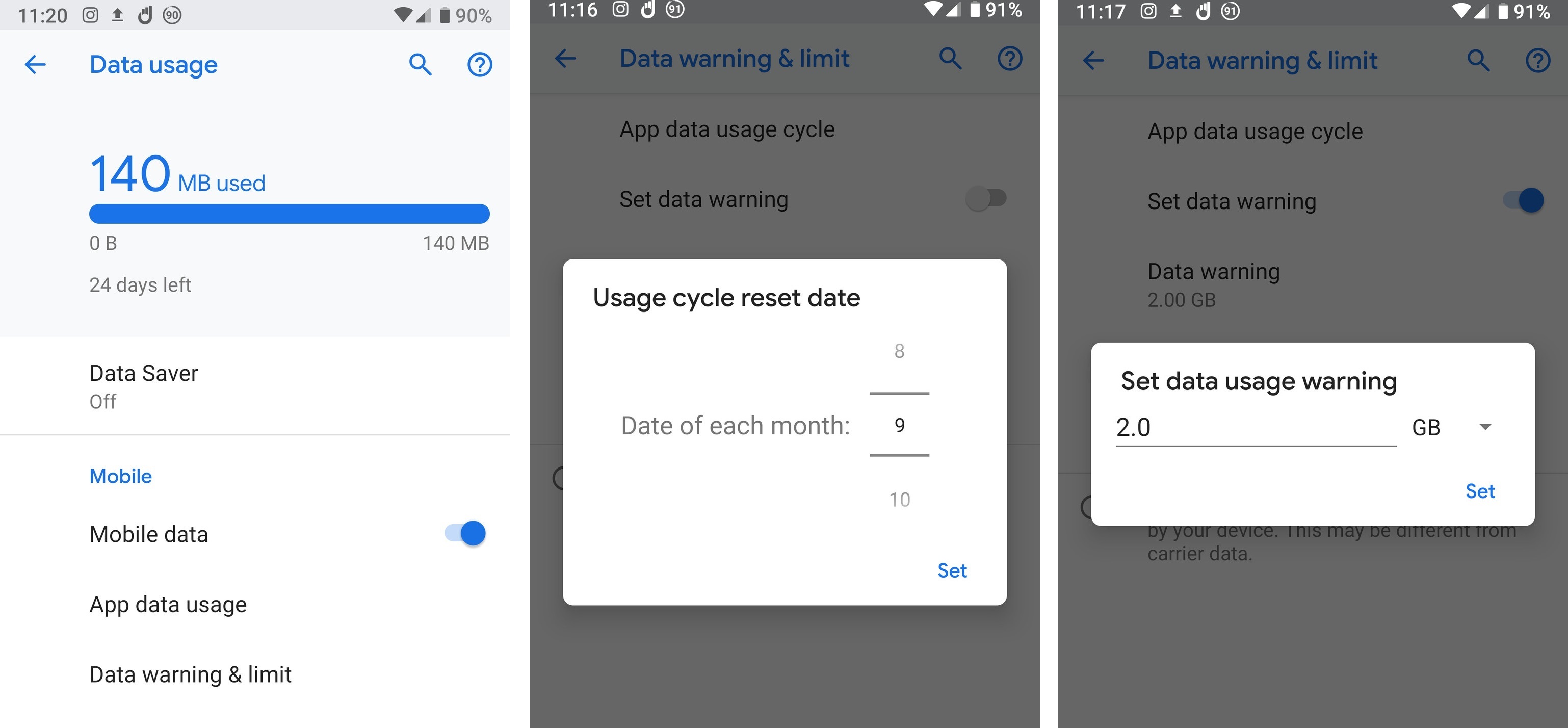
Đặt giới hạn dữ liệu giúp bạn không bị vung tay quá trán và rơi vào ngưỡng truy cập 4G tốc độ thấp
|
Bạn có thể thiết lập để yêu cầu điện thoại đưa ra cảnh báo khi lượng truy cập dữ liệu di động cận kề ngưỡng giới hạn mà bạn đặt ra dựa theo chu kỳ thanh toán hằng tháng. Thậm chí có thể đặt ở mức không cho phép sử dụng dữ liệu di động ở mọi tình huống.
- Để thực hiện, bạn vào mục Settings (Cài đặt) rồi vào tiếp Mạng & Internet (Network & internet) > Dữ liệu sử dụng (Data usage) > Cảnh báo và giới hạn dữ liệu (Data warning & limit).
- Tại đây, bạn nhấp vào “Chu kỳ sử dụng dữ liệu” (App Data Usages Cycle) để cho phép thiết lập ngày bắt đầu tính cước hằng tháng.
- Quay lại và bật thanh trượt “Đặt cảnh báo dữ liệu” (Set data warning) lên và nhập vào lượng dữ liệu giới hạn, chẳng hạn 4GB để điện thoại cảnh báo bạn khi cần.
Ngoài ra, bạn cũng có thể bật “Đặt giới hạn dữ liệu” (Set Data Limit) để tắt hoàn toàn việc truy cập dữ liệu di động khi đạt tới ngưỡng giới hạn mà bạn đặt ra.
Sử dụng chế độ tiết kiệm dữ liệu
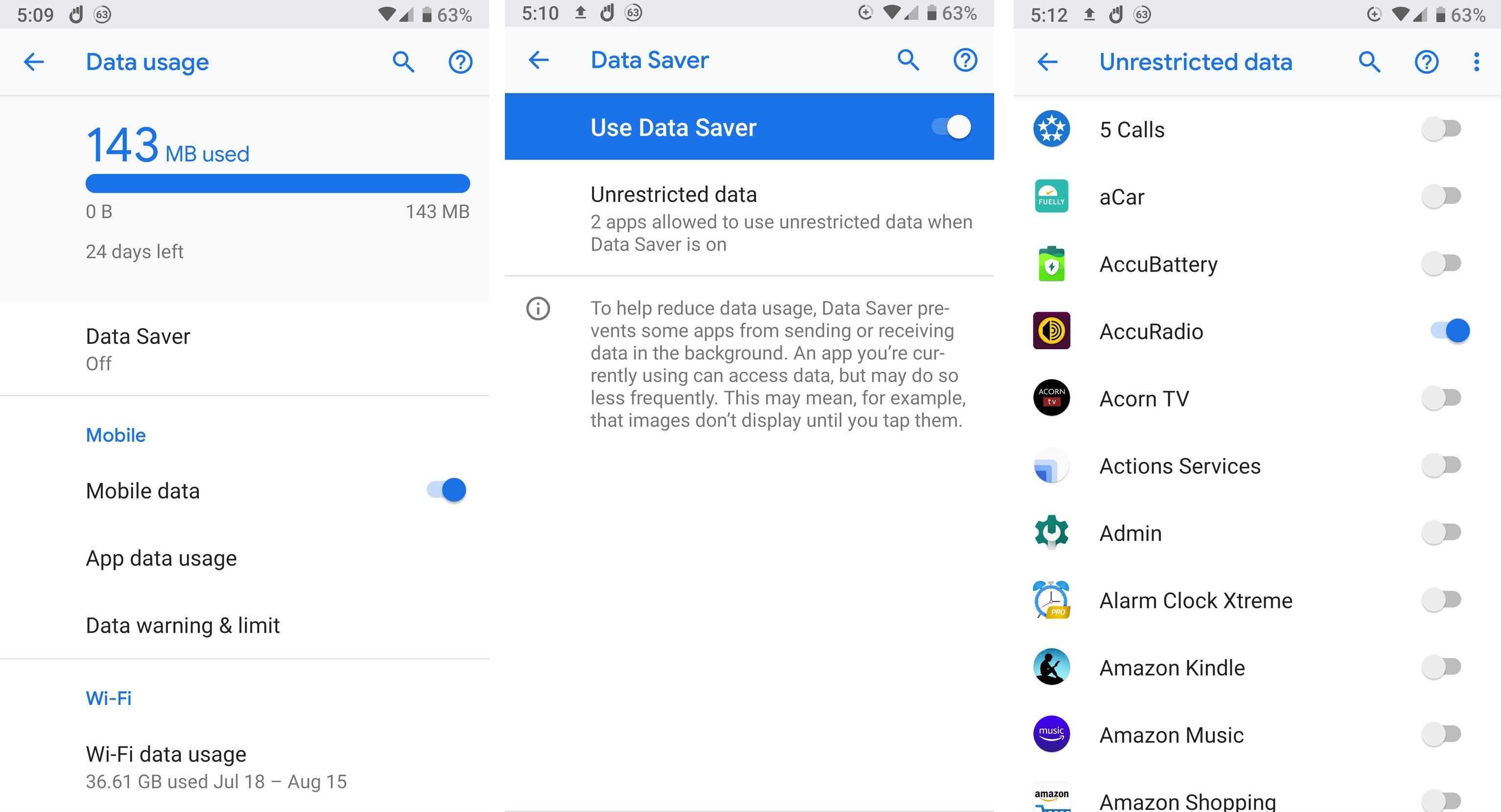
Sử dụng chế độ tiết kiệm dữ liệu là một cách quản lý thông minh để giới hạn dữ liệu di động
|
Nếu bạn đang dùng điện thoại cài sẵn Android 8.0 trở lên, bạn có thể bật chế độ Tiết kiệm dữ liệu (Data Saver) để giảm thiểu lượng dữ liệu di động bằng cách giảm thiểu các ứng dụng nền truy cập dữ liệu di động lúc không có mạng Wi-Fi.
Để kích hoạt nó, hãy làm theo các bước sau:
Vào mục Cài đặt (Settings) > Mạng và Internet (Network & internet) > Dữ liệu sử dụng (Data usage) và chọn Tiết kiệm dữ liệu (Data Saver) rồi bật thanh trượt Sử dụng tiết kiệm dữ liệu (Use Data Saver) lên là xong.
Có thể vẫn có các ứng dụng đặc thù mà bạn muốn cho phép sử dụng dữ liệu nền ngay cả khi đã kích hoạt chế độ Data Saver, ví dụ ứng dụng Thời tiết hoặc tin nhắn Facebook Messenger cần duy trì cập nhật thông tin.
Để cho phép ứng dụng sử dụng mạng di động ở chế độ nền ngay cả lúc chế độ Data Saver đã được bật, bạn hãy vào mục Data Saver (Tiết kiệm dữ liệu) như đã hướng dẫn ở trên và bật thanh trượt Không giới hạn dữ liệu (Unrestricted data) lên.
Giờ đây cuộn xuống bất kỳ ứng dụng nào mà bạn muốn cho phép dùng dữ liệu di động trong chế độ nền khi bật Data Saver và bật nó lên.
Sử dụng ứng dụng quản lý dữ liệu riêng của bên thứ ba
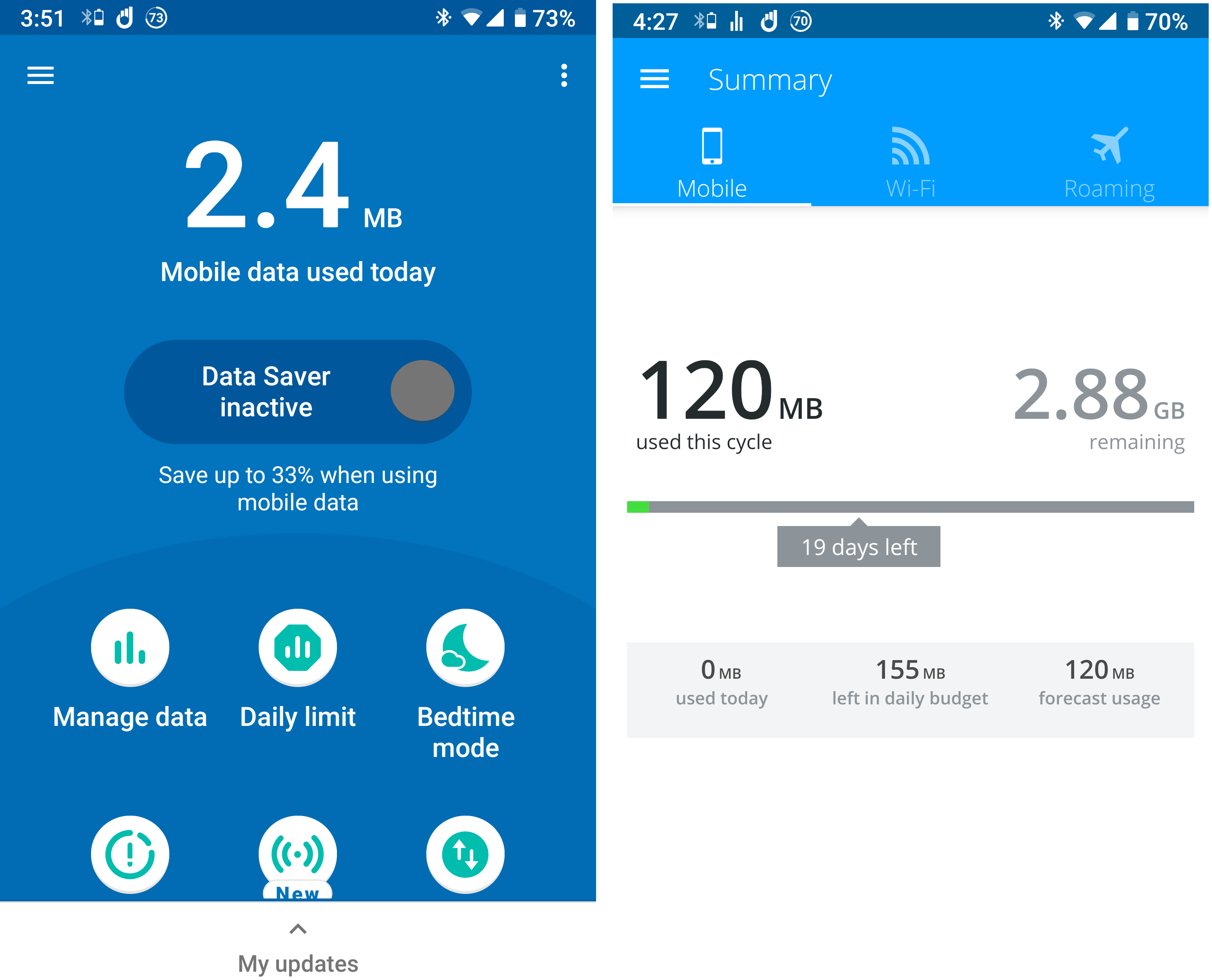
Các ứng dụng của bên thứ ba như My Data Manager sẽ giúp bạn theo dõi và quản lý chi tiết dữ liệu di động hơn
|
Dù chế độ tiết kiệm dữ liệu Data Saver có thể giúp bạn quản lý các ứng dụng ở chế độ nền, nhưng nếu muốn kiểm soát dữ liệu di động chặt chẽ và chi tiết hơn thì bạn sẽ cần đến một ứng dụng riêng như Google Datally, My Data Manager hoặc một trong một số ứng dụng quản lý dữ liệu uy tín có sẵn trên kho ứng dụng Google Play.
Các ứng dụng này mở rộng việc quản lý dữ liệu chi tiết cho từng ứng dụng và cách thức vận hành chúng, chẳng hạn như chúng không chỉ ngăn các ứng dụng ở chế độ nền mà còn cho phép đặt giới hạn dữ liệu hằng ngày hoặc theo lịch trình riêng như giờ đi ngủ hay giờ sinh hoạt trong ngày, thậm chí có thể giúp bạn siết chặt khi sắp rơi vào mức giới hạn ở cuối chu kỳ dữ liệu. Qua đó, cho phép bạn lập kế hoạch sử dụng dữ liệu hợp lý cho từng chu kỳ.
Ưu điểm của các ứng dụng này là chúng có thể hỗ trợ bạn tự động điều chỉnh dựa theo nhu cầu cá nhân và tất cả
quy trình này đều âm thầm xử lý ở chế độ nền, qua đó giúp bạn duy trì gói cước một cách tiết kiệm hơn, ít nhất là trong bối cảnh các gói cước di động 4G và sắp tới là 5G vẫn còn rất đắt đỏ.
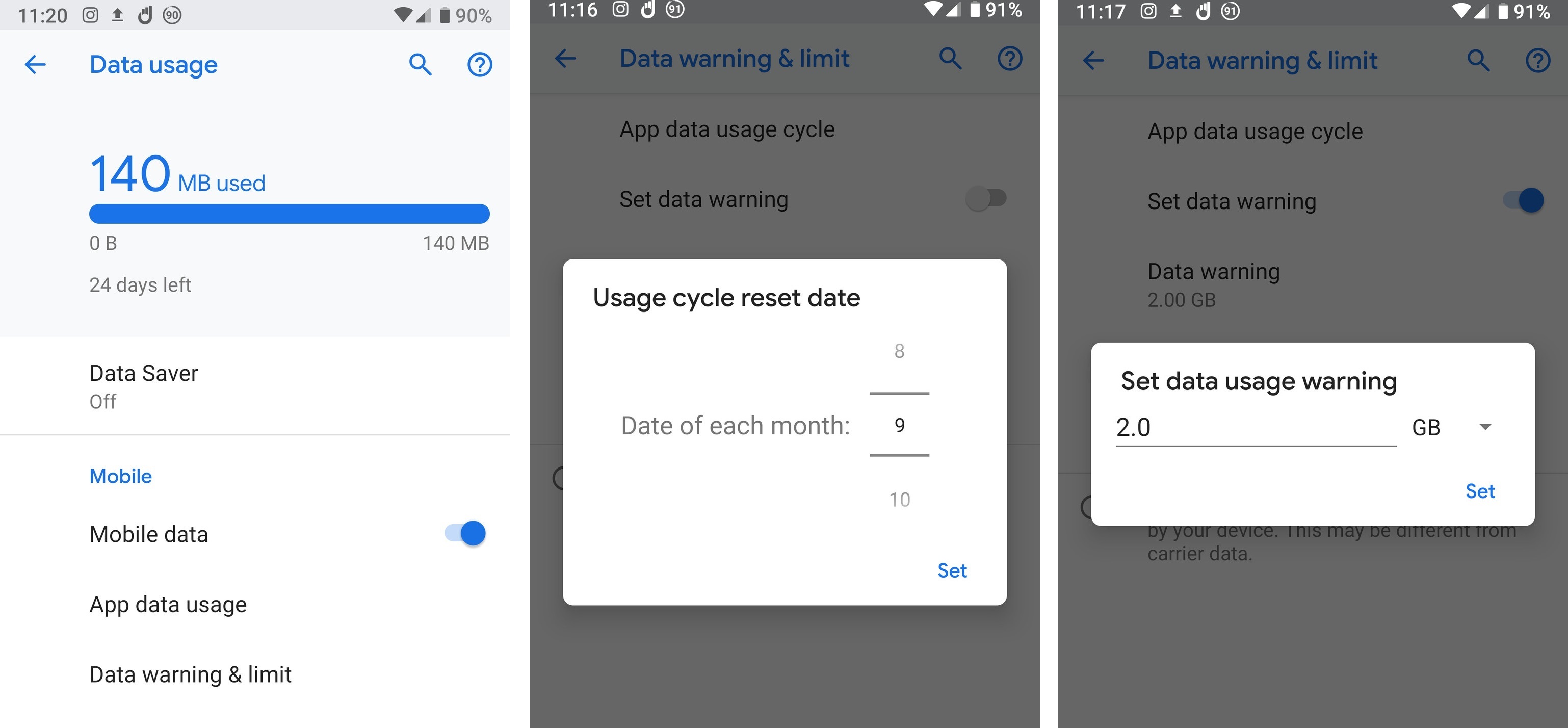
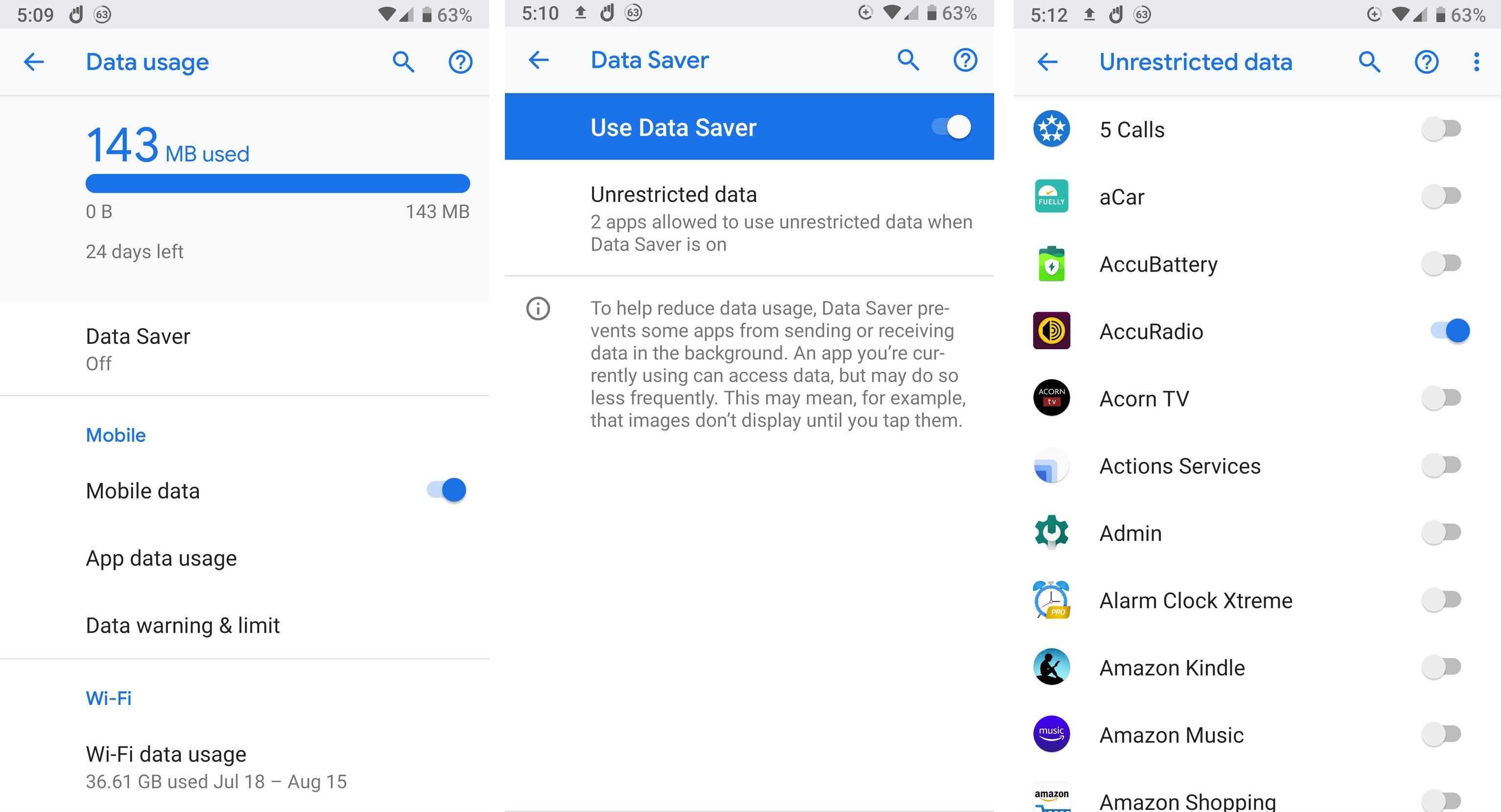
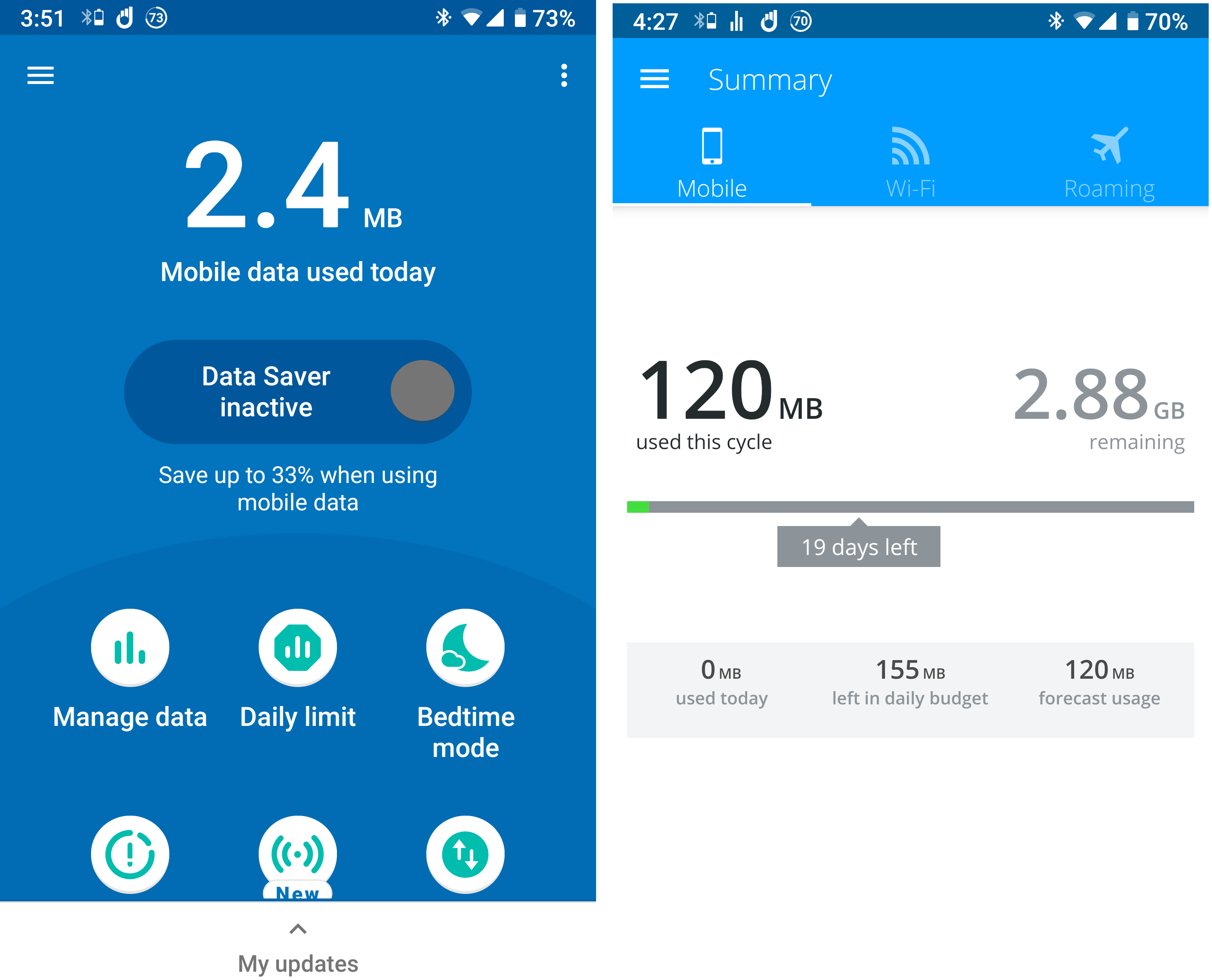





Bình luận (0)